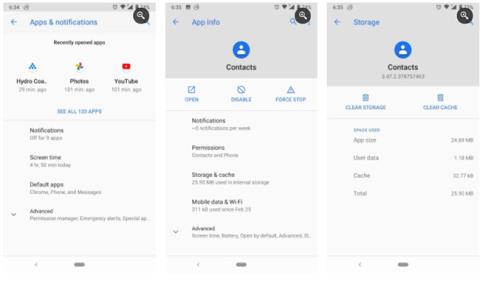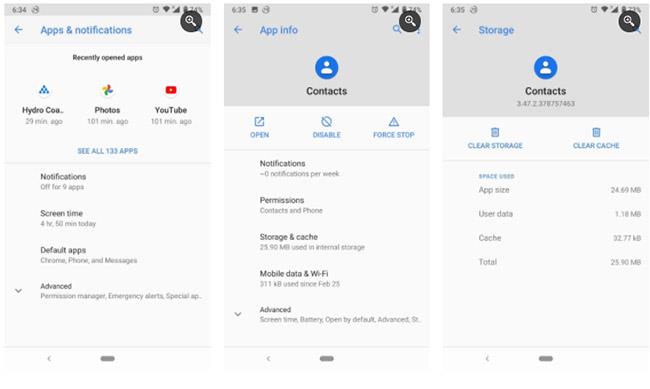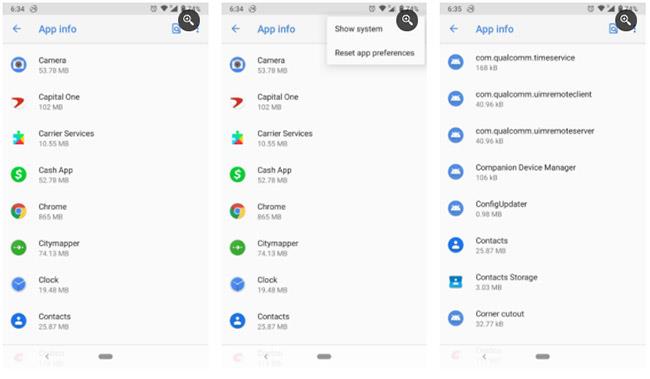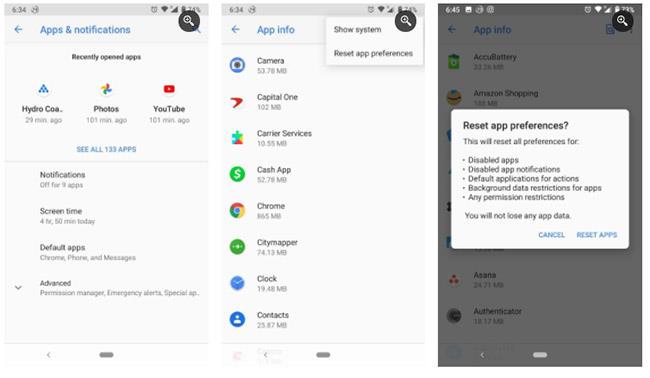Ein algengasta villan sem kemur upp á Android tækjum hefur eftirfarandi innihald "Því miður hefur ferlið android.process.acore hætt". Þessi villa kemur aðallega fram þegar þú reynir að fá aðgang að tengiliðum eða hringiforritinu í símanum þínum.
Þú getur látið þennan sprettiglugga hverfa, en hann mun koma aftur. Þetta er viðbjóðslegur galli sem getur skemmt símann þinn. Ef þú lendir í þessari villu skaltu reyna að beita ráðstöfunum hér að neðan til að losna við hana.
1. Uppfærðu forritið
Það er mikilvægt að skoða Play Store fyrir allar nýjar uppfærslur, sérstaklega fyrir tengiliði, síma og önnur kerfisforrit í tækinu. Að hafa nýjustu útgáfuna af forritinu hjálpar til við að tryggja að allar villur sem eru til staðar verði lagaðar. Það hjálpar til við að útrýma öllum atburðarásum sem tengjast því að hafa ósamhæfðar útgáfur eða galla.
Þegar þú hefur sett upp nýjustu útgáfur allra forritanna skaltu endurræsa símann þinn og athuga hvort villa hverfur.
2. Hreinsaðu skyndiminni og gögn í öllum tengiliðaforritum
Að hreinsa skyndiminni og minni í tengiliðaforritum hjálpar til við að fjarlægja allar skemmdar skrár sem kunna að valda villunni. Með því að hreinsa gögn fyrir tengiliði, geymslu tengiliða og samstillingu Google tengiliða verða öppin endurstillt, sem útilokar allar tengdar villur eða vandamál með skyndiminni.
Skyndiminni tengiliðaforritsins inniheldur skrár sem hjálpa því að vinna skilvirkari. Skyndiminni skrár eru búnar til til að auðvelda notkun og betri notendaupplifun hvað varðar hraða. Með því að hreinsa skyndiminni eru gögnin þín ekki í hættu en appið gæti virkað hægar um stund.
Á hinn bóginn fjarlægir geymslupláss allar skrár, en endursamstilling við Google reikninginn þinn eða endurheimt öryggisafrit mun koma þeim aftur.
Svona á að hreinsa minni og skyndiminni fyrir tengiliðaforritið :
Skref 1: Farðu í Stillingar.
Skref 2: Veldu Forrit og tilkynningar > Sjá öll X forrit .
B3: Veldu Tengiliðir.
Skref 4: Smelltu á Þvinga stöðvun til að drepa forritið .
Skref 5: Smelltu á Geymsla og skyndiminni .
Skref 6: Smelltu á Hreinsa skyndiminni.
Skref 7: Smelltu á Hreinsa geymslu.
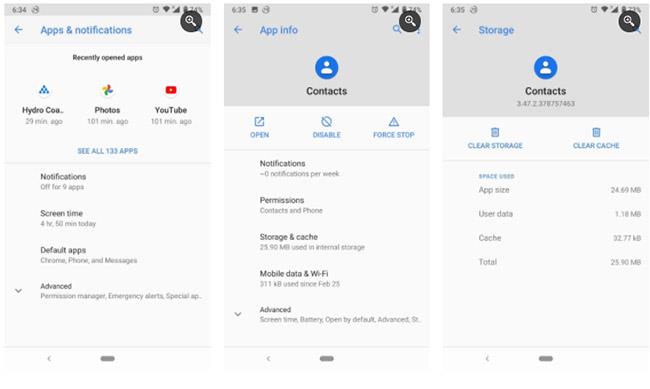
Hreinsaðu minni og skyndiminni fyrir tengiliðaforritið
Eftir að hafa hreinsað skyndiminni og minni tengiliðaforritsins er næsta skref að framkvæma sömu skref fyrir hin tvö forritin, tengiliðageymslu og Google tengiliðasamstillingu . Ef þú finnur ekki tengiliðageymslupláss skaltu pikka á þriggja punkta valmyndina á upplýsingaskjá forritsins og velja Sýna kerfi.
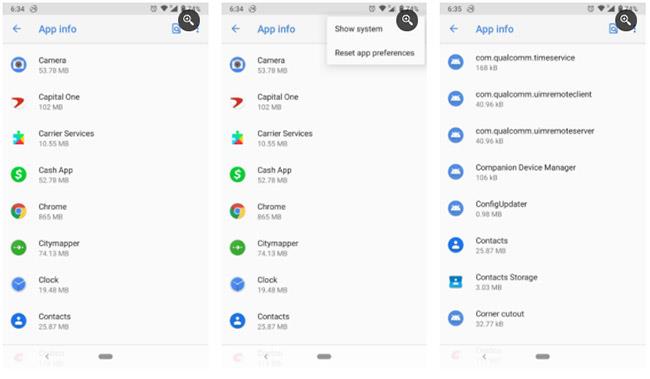
Hreinsaðu skyndiminni og minni tengiliðageymslu og Google tengiliðasamstillingarforrita
Facebook er líka frægt fyrir að valda þessari villu meðan á samstillingu stendur, svo þú ættir að slökkva á samstillingu tengiliða á Facebook og Facebook Messenger .
3. Endurstilla forritsvalkosti
Endurstilling forritastillinga mun endurheimta öll forrit í sjálfgefna stillingar og virkja sjálfkrafa öll óvirk forrit.
Slökkt er á mikilvægu kerfisforriti getur það valdið því að sumir eiginleikar bila í símanum, sem leiðir til þess að sprettigluggi "android.process.acore has stop" birtist. Þú gætir ekki einu sinni vitað um að slökkva á forriti fyrir slysni, svo þú ættir að endurstilla forritastillingar þínar sem öryggisráðstöfun.
Svona á að endurstilla forritsvalkosti:
Skref 1: Farðu í Stillingar.
Skref 2: Veldu Forrit og tilkynningar > Sjá öll X forrit .
Skref 3: Smelltu á þriggja punkta valmyndina efst í hægra horninu.
Skref 4: Veldu Endurstilla forritsstillingar .
Skref 5: Smelltu á Endurstilla forrit til að staðfesta.
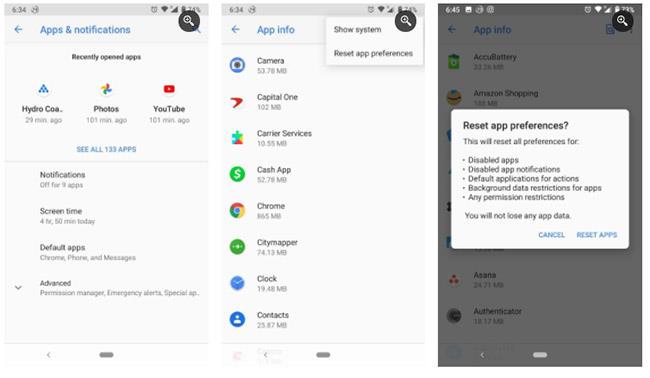
Endurstilla forritsvalkosti
4. Eyða og bæta við Google reikningi aftur
Ef það er einhver ágreiningur á milli Google reikningsins þíns og tengiliðaforritsins gæti það verið orsök villunnar. Til að leysa vandamál er fljótleg lausn að fjarlægja og bæta við Google reikningnum aftur.
Með því að fjarlægja og bæta síðan við Google reikningnum aftur, verða allar núverandi gallar útrýmdar og allar nýjar hugbúnaðaruppfærslur sem gætu hafa verið sleppt verða sóttar.
Svona á að eyða Google reikningi:
Skref 1: Farðu í Stillingar.
B2: Veldu Reikningar.
Skref 3: Veldu Google reikninginn þinn.
Skref 4: Veldu Fjarlægja reikning.
Skref 5: Smelltu aftur á Fjarlægja reikning til að staðfesta.
Til að bæta Google reikningnum þínum við aftur skaltu velja Bæta við reikningi neðst og síðan Google . Sláðu inn innskráningarupplýsingar þínar og þú færð aftur Google reikninginn þinn. Ef þú hefur samstillt einhver gögn mun appið samstilla þau öll aftur, sem getur tekið smá stund.
5. Eyddu kerfisskyndiminni skiptingunni
Að þurrka skyndiminni skipting símans þíns getur hjálpað til við að leysa öll vandamál í símanum þínum. Allar tilviljunarkenndar bilanir eða villur sem síminn þinn finnur ekki er hægt að leysa með því að hreinsa skyndiminni. Þetta mun eyða tímabundnum eða skemmdum gögnum í símanum, en það mun ekki eyða neinum af gögnum þínum. Hins vegar ættir þú samt að geyma öryggisafrit af gögnunum þínum.
Svona á að hreinsa skyndiminni skiptinguna:
B1: Slökktu á símanum.
Skref 2: Haltu inni Volume Down + Power hnappinn eða Volume Up + Power hnappur + Home hnappinn saman.
Skref 3: System Recovery háttur birtist á skjánum.
Skref 4: Notaðu hljóðstyrkstakkana upp og niður til að fletta.
Skref 5: Veldu Þurrka skyndiminni skipting og smelltu síðan á rofann til að staðfesta.
6. Endurheimtu verksmiðjustillingar
Ef engin af hinum lausnunum virkar, er síðasta leiðin til að laga "Því miður hefur ferlið android.process.acore hætt" villu á Android að endurstilla verksmiðju . Þetta mun eyða öllum gögnum og endurstilla tækið þitt á sjálfgefnar stillingar.
Ef þú ert með öryggisafrit þarftu ekkert að óttast þar sem síminn þinn mun samstilla öll gögnin þín og setja öll forritin þín upp aftur fyrir þig eftir að hafa endurstillt verksmiðjuna. Ef þú hefur ekki gert það nú þegar, ættir þú að búa til öryggisafrit áður en þú framkvæmir þetta skref.
Óska þér velgengni í bilanaleit!